Page 73 of 91
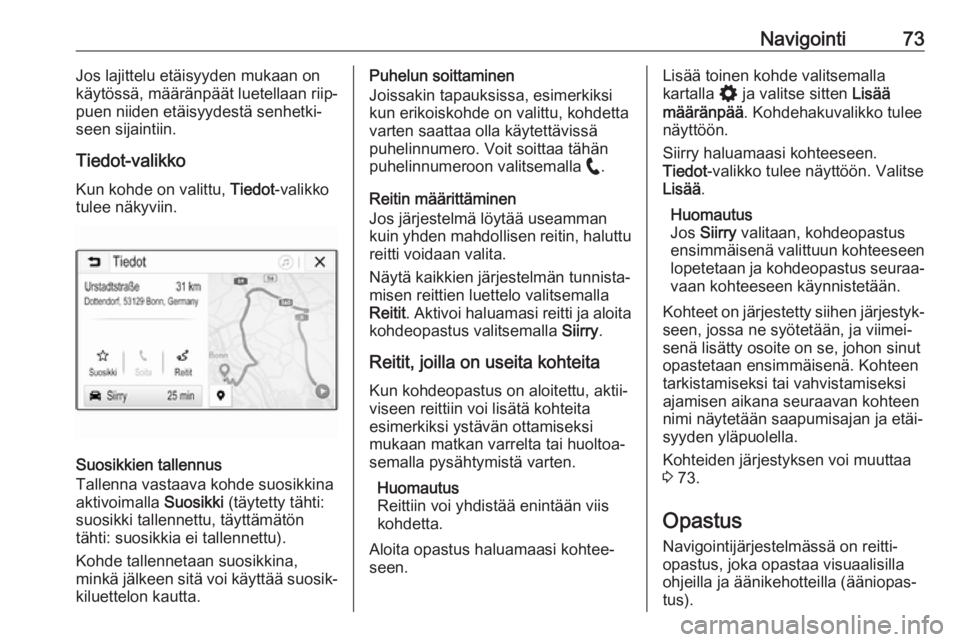
Navigointi73Jos lajittelu etäisyyden mukaan on
käytössä, määränpäät luetellaan riip‐
puen niiden etäisyydestä senhetki‐
seen sijaintiin.
Tiedot-valikko
Kun kohde on valittu, Tiedot-valikko
tulee näkyviin.
Suosikkien tallennus
Tallenna vastaava kohde suosikkina
aktivoimalla Suosikki (täytetty tähti:
suosikki tallennettu, täyttämätön tähti: suosikkia ei tallennettu).
Kohde tallennetaan suosikkina,
minkä jälkeen sitä voi käyttää suosik‐ kiluettelon kautta.
Puhelun soittaminen
Joissakin tapauksissa, esimerkiksi
kun erikoiskohde on valittu, kohdetta
varten saattaa olla käytettävissä
puhelinnumero. Voit soittaa tähän
puhelinnumeroon valitsemalla w.
Reitin määrittäminen Jos järjestelmä löytää useamman kuin yhden mahdollisen reitin, haluttu
reitti voidaan valita.
Näytä kaikkien järjestelmän tunnista‐
misen reittien luettelo valitsemalla
Reitit . Aktivoi haluamasi reitti ja aloita
kohdeopastus valitsemalla Siirry.
Reitit, joilla on useita kohteita
Kun kohdeopastus on aloitettu, aktii‐
viseen reittiin voi lisätä kohteita
esimerkiksi ystävän ottamiseksi
mukaan matkan varrelta tai huoltoa‐
semalla pysähtymistä varten.
Huomautus
Reittiin voi yhdistää enintään viis
kohdetta.
Aloita opastus haluamaasi kohtee‐
seen.Lisää toinen kohde valitsemalla
kartalla % ja valitse sitten Lisää
määränpää . Kohdehakuvalikko tulee
näyttöön.
Siirry haluamaasi kohteeseen.
Tiedot -valikko tulee näyttöön. Valitse
Lisää .
Huomautus
Jos Siirry valitaan, kohdeopastus
ensimmäisenä valittuun kohteeseen
lopetetaan ja kohdeopastus seuraa‐ vaan kohteeseen käynnistetään.
Kohteet on järjestetty siihen järjestyk‐
seen, jossa ne syötetään, ja viimei‐
senä lisätty osoite on se, johon sinut
opastetaan ensimmäisenä. Kohteen
tarkistamiseksi tai vahvistamiseksi
ajamisen aikana seuraavan kohteen nimi näytetään saapumisajan ja etäi‐
syyden yläpuolella.
Kohteiden järjestyksen voi muuttaa 3 73.
Opastus Navigointijärjestelmässä on reitti‐
opastus, joka opastaa visuaalisilla
ohjeilla ja äänikehotteilla (ääniopas‐
tus).
Page 74 of 91

74NavigointiVisuaaliset ohjeet
Visuaaliset ohjeet näkyvät näytössä.
Huomautus
Kun kohdeopastus on aktiivinen eikä
navigointisovellus näy sillä hetkellä
näytössä, käännökset ilmaistaan näytön yläosassa näytettävillä
ponnahdusviesteillä.
Puheopastus
Navigoinnin äänikehotteet ilmoitta‐
vat, mihin suuntaan risteyttä lähestyt‐ täessä tulee ajaa.
Äänikehotteiden aktivointi 3 64.Toista edellinen ääniohjauksen ohje
koskettamalla näytön vasemmalla
puolella olevaa suurta kääntymis‐
nuolta.
Reittiopastuksen aloittaminen ja
peruuttaminen
Aloita kohdeopastus valitsemallaTiedot -valikossa Siirry, kun olet valin‐
nut kohteen 3 69.
Peruuta kohdeopastus valitsemalla
Peruuta näytön vasemmassa
reunassa 3 64.
Kohdeluettelo
Määränpäät -luettelossa on kaikki
parhaillaan käytössä olevaan reittiin
kuuluvat kohteet.
Kosketa aika- ja etäisyyskentässä Q.
Määränpäät -valikko tulee näyttöön.
Jos puhelinnumero on käytettävissä,
aloita puhelinsoitto valitsemalla w.
Muuta kohteiden järjestystä valitse‐
malla , sen kohteen kentässä, jonka
paikkaa haluat muuttaa. Kohteet
järjestetään uudelleen ja valittu kohde siirretään ensimmäiseen paikkaan.
Poista kohde reitiltä valitsemalla
vastaavan kohteen kentässä f.
Kohde poistetaan ja reitti järjestetään
uudelleen.
Käännösluettelo
Seuraava käännös ilmaistaan näytön
vasemmassa reunassa.
Page 75 of 91

Navigointi75Tuo käännösluettelo näyttöön valitse‐
malla a käännöksen ilmaisimen
alapuolella. Käännösluettelossa on
kaikki aktiivisen reitin tulevat kään‐ nökset.
Näytä käännös kartalla vierittämällä
luetteloa ja koskettamalla haluamaasi käännöstä. Karttanäyttö siirtyy
vastaavaan kohtaan.
Voit välttää reitin osuuden valitse‐ malla vastaavan käännöksen
vieressä n. m -symboli tulee näyttöön.
Laske reitti uudelleen ilman vastaa‐
vaa reitin osuutta valitsemalla m.
Reitti muutetaan.
Palaa tavalliseen navigointikartta‐
näyttöön valitsemalla luettelon
yläpuolella oleva nuoli.
Liikenneasetukset
Liikennetapahtumiin liittyen on
käytettävissä erilaisia vaihtoehtoja.
Liikenneluettelo
Liikenneluettelossa on kaikki järjes‐
telmän havaitsemat liikennetapahtu‐
mat.
Voit käyttää liikenneluetteloa valitse‐
malla kartalla % ja valitsemalla sitten
Liikenneluettelo . -valikko tulee näyt‐
töön.Jos kohdeopastus on aktiivinen,
valitse välilehdistä:
● Reitin varrella : liikennetapahtu‐
mat aktiivisella reitillä
● Lähellä : liikennetapahtumat
auton kulloisenkin sijainnin
lähelläLiikennetapahtumat
Vieritä tarvittaessa haluamasi liiken‐
netapahtuman kohdalle.
Saat näyttöön lisätietoja valitsemalla
vastaavan liikennetapahtuman.Luettelon lajittelu
Lähellä-luettelon voi järjestää
kahdella eri tavalla.
Muuta lajittelujärjestystä valitsemalla
näytön oikeassa yläkulmassa l.
Liikennetapahtumien lajittelu -valikko
tulee näyttöön.
Aktivoi haluamasi vaihtoehto.
Liikenneasema
Voit halutessasi asettaa liikennetie‐
toja tuottavan liikenneaseman kana‐
van.
Tuo Asetukset -valikko näyttöön valit‐
semalla kartalla %. Valitse Navigoin‐
tiasetukset ja sitten Liikenneresurssi .
Page 76 of 91

76NavigointiKaikkien käytettävissä olevien liiken‐
neasemien luettelo tulee näkyviin.
Oletusarvo on, että Automaattinen on
aktivoitu. Järjestelmä mukauttaa
aseman automaattisesti.
Jos haluat vastaanottaa liikennetie‐
dotuksia tietyltä asemalta, siirry
kyseiselle asemalle.
Liikenteen välttämistoiminto
Järjestelmä ottaa liikennetapahtumat
huomioon määrittäessään reittiä
kohteeseen.
Reittiä voi muokata aktiivisten liiken‐
neviestien mukaan aktiivisen kohdeo‐ pastuksen aikana.
Aseta näiden muutosten parametrit
valitsemalla karttanäytössä %
tuodaksesi Asetukset-valikon näyt‐
töön. Valitse Navigointiasetukset ,
Reititysasetukset ja sitten Autom.
reitinvaihto liikent. vältt. .
Jos haluat, että reittiä muokataan automaattisesti uusien liikenneilmoi‐
tusten mukaan, ota Vaihda reitti
automaattisesti käyttöön.Jos haluat, että mielipidettäsi kysy‐
tään reitin muokkaamisen aikana,
valitse Kysy aina .
Jos et halua, että reittejä muokataan,
valitse Ei koskaan .
Reittiasetukset Tien ja reitin valinnan parametrit voi
asettaa.
Tietyypit
Voit halutessasi välttää tietyntyyppi‐
set tiet.
Tuo Asetukset -valikko näyttöön valit‐
semalla kartalla %. Valitse Vältä
reitillä ja ota sitten vältettävät tietyypit
käyttöön.
Huomautus
Jos kohdeopastus on aktiivinen tien
asetuksia muutettaessa, reitti laske‐
taan uudelleen uusien asetusten
mukaisesti.
Reitin tyyppi
Aseta reitin tyyppi valitsemalla kartta‐
näytössä % tuodaksesi Asetukset-
valikon näyttöön. Valitse Navigointi‐
asetukset , Reititysasetukset ja sitten
Reitin tyyppi .Aktivoi haluamasi vaihtoehto:
● Nopein reitti: Nopein
● Reitti, joka sallii ympäristöystä‐ vällisen ajamisen: Taloudellisin
Page 77 of 91

Puheentunnistus77PuheentunnistusYleistä tietoa................................ 77
Käyttö ........................................... 77Yleistä tietoa
Infotainment-järjestelmän Puheen‐
tunnistuksen käyttö laitteen kautta -
sovelluksen avulla puheentunnistus‐
komentoja voidaan käyttää älypuheli‐
messa. Katso älypuhelimesi valmis‐
tajan käyttöohjeesta, tukeeko älypu‐
helin tätä toimintoa.
Puheentunnistuksen käyttö laitteen
kautta -toiminnon käyttämiseksi
älypuhelimen on oltava yhdistettynä
Infotainment-järjestelmään USB-
kaapelilla 3 55 tai Bluetooth-yhtey‐
dellä 3 79.
Käyttö
Ääniohjauksen aktivointi
Käynnistä puheentunnistusistunto
painamalla pitkään ohjauspaneelissa
w tai ohjauspyörässä Y. Äänikomen‐
toviesti näkyy näytössä.
Kuullessasi piippauksen voit sanoa
komennon. Katso tietoja tuetuista
komennoista älypuhelimen käyttöoh‐
jeesta.Äänikehotteiden
äänenvoimakkuuden säätö
Kierrä ohjauspaneelissa ) tai paina
ohjauspyörän oikealla puolella + / -
nostaaksesi tai laskeaksesi äänike‐
hotteiden äänenvoimakkuutta.
Puheentunnistuksen
poiskytkentä
Paina 7 ohjauspyörässä. Ääniko‐
mentoviesti poistuu näytöstä ja
puheentunnistusjakso on päättynyt.
Page 78 of 91

78PuhelinPuhelinYleistä tietoa................................ 78
Bluetooth-yhteys ..........................79
Käyttö ........................................... 81
Matkapuhelimet ja CB-
radiolaitteet .................................. 85Yleistä tietoa
Puhelintoiminnon avulla voit puhua
matkapuhelimeen auton mikrofonin ja
kaiuttimien avulla ja käyttää tärkeim‐ piä matkapuhelintoimintoja auton
Infotainment-järjestelmän kautta.
Puhelintoiminnon käyttämiseksi
matkapuhelin täytyy kytkeä Infotain‐
ment-järjestelmään Bluetoothin
kautta.
Kaikki matkapuhelimet eivät tue kaik‐ kia puhelintoimintoja. Käyttökelpoiset puhelintoiminnot riippuvat kulloises‐
takin matkapuhelimesta ja verkko-
operaattorista. Lisätietoja tästä saat
matkapuhelimen käyttöohjeista tai
verkko-operaattorilta.
Tärkeää tietoa käytöstä ja
liikenneturvallisuudesta9 Varoitus
Matkapuhelimet vaikuttavat
ympäristöösi. Tästä syystä on
laadittu turvallisuusmääräyksiä ja
-ohjeita. Tutustu asiaa koskeviin
ohjeisiin ennen puhelintoiminnon
käyttöä.
9 Varoitus
Handsfree-toiminnon käyttäminen
ajon aikana saattaa olla vaaral‐
lista, koska keskittyminen häiriin‐
tyy puhelun aikana. Pysäköi auto
ennen kuin käytät handsfree-
toimintoa. Noudata sen maan
määräyksiä, jossa olet.
Älä unohda noudattaa tietyillä
alueilla voimassa olevia erityis‐
määräyksiä ja kytke matkapuhelin
aina pois päältä, jos matkapuheli‐
mien käyttö on kielletty, matkapu‐
helin aiheuttaa häiriöitä tai vaaral‐
lisia tilanteita voi syntyä.
Bluetooth
Puhelintoiminnon on sertifioinut Blue‐ tooth Special Interest Group (SIG).
Lisätietoja erittelystä löytyy interne‐
tistä osoitteesta
http://www.bluetooth.com.
Page 79 of 91

Puhelin79Bluetooth-yhteys
Bluetooth on radiostandardi esimer‐
kiksi matkapuhelimien, älypuhelimien
tai muiden laitteiden langatonta
yhteyttä varten.
Bluetooth-laitteiden pariliitokset
muodostetaan ja laitteet kytketään
Infotainment-järjestelmään
Bluetooth -valikossa. Pariliitos
muodostetaan vaihtamalla PIN-
koodeja Bluetooth-laitteen ja Infotain‐ ment-järjestelmän välillä.
Bluetooth-valikko Paina ! ja valitse sitten Asetukset.
Näytä Bluetooth-valikko valitsemalla
Bluetooth .
Laitteen pariliitoksen
muodostaminen
Tärkeää tietoa ● Järjestelmään voidaan yhdistää enintään kymmenen laitetta.
● Vain yksi yhdistetty laite voidaan kerrallaan kytkeä Infotainment-
järjestelmään.
● Yhdistäminen täytyy tehdä vain kerran, ellei laitetta poisteta
yhdistettyjen laitteiden listasta.
Jos laite on ollut aiemmin liitet‐ tynä, infotainment-järjestelmäluo yhteyden automaattisesti.
● Bluetoothin käyttö kuluttaa huomattavasti laitteen akkua.
Kytke tästä syystä laite USB-
liitäntään latausta varten.
Uuden laitteen pariliitoksen
muodostaminen
1. Aktivoi Bluetooth-laitteen Blue‐ tooth-toiminto. Katso lisätietoja
Bluetooth-laitteen käyttöohjeesta.
2. Paina ! ja valitse sitten
näytössä Asetukset .
Valitse Bluetooth ja sitten
Laitehallinta näyttääksesi kysei‐
sen valikon.
Page 80 of 91

80Puhelin
Huomautus
Jos puhelinta ei ole yhdistetty,
Laitehallinta -valikkoa voi käyttää
myös puhelimen valikon kautta:
Paina ! ja valitse sitten Puhelin.
3. Kosketa Etsi laitetta . Kaikki ympä‐
ristön löydettävissä olevat Blue‐
tooth-laitteet näkyvät uudessa
hakuluettelossa.
4. Kosketa kyseistä Bluetooth- laitetta.
5. Vahvista pariliitoksen muodosta‐ mismenettely:
● Jos SSP (Secure Simple Pairing, turvallinen parilii‐
täntä) on tuettu:
Kuittaa viestit infotainment-
järjestelmässä ja Bluetooth-
laitteessa.
● Jos SSP (Secure Simple Pairing, turvallinen parilii‐
täntä) ei ole tuettu:
Infotainment-järjestelmässä:
näytössä on Info-viesti, jossa
pyydetään syöttämään Blue‐
tooth-laitteeseen PIN-koodi.
Bluetooth-laitteessa: syötä
PIN-koodi ja vahvista se.
6. Infotainment-järjestelmä ja laite liitetään pariksi.
Huomautus
Jos Bluetooth-laitteen pariliitos on onnistunut, h Bluetooth-laitteen
vieressä osoittaa puhelintoiminnon
olevan käytössä ja y osoittaa Blue‐
tooth-musiikkitoiminnon olevan
käytössä.
7. Puhelinmuistio ladataan auto‐ maattisesti infotainment-järjestel‐
mään. Joissakin puhelimissa Info‐ tainment-järjestelmälle on sallit‐
tava pääsy puhelinmuistioon.
Vahvista tarvittaessa Bluetooth-
laitteessa näkyvät viestit.Jos Bluetooth-laite ei tue tätä
toimintoa, näytetään asiaa
koskeva viesti.
Bluetooth-PIN-koodin vaihtaminen
Paina ! ja valitse sitten Asetukset.
Valitse Bluetooth ja sitten Vaihda
pariliitoksen PIN-koodi näyttääksesi
kyseisen alavalikon. Näyttöön tulee
numeronäppäimistö.
Syötä haluamasi nelimerkkinen PIN-
koodi.
Poista syötetty numero valitsemalla
3 .
Vahvista syötetyt tiedot valitsemalla
Syötä .
Pariliitetyn laitteen yhdistäminen
Paina ! ja valitse sitten Asetukset.
Valitse Bluetooth ja sitten
Laitehallinta näyttääksesi kyseisen
valikon.
Valitse kyseinen Bluetooth-laite. Laite
yhdistetään.
Huomautus
Liitetty laite ja käytettävissä olevat
vaihtoehdot näytetään.